בדוק את השיטות המתקדמות לתיקון הבעיה
- שגיאת VSS 0x80042302 מתרחשת כאשר שירות צללים של נפח אחסון (VSS) אינו מסוגל ליצור תמונת מצב של אמצעי אחסון ב-Windows.
- אתה עלול להיתקל בשגיאה זו בכל מערכת ההפעלה של Windows וכן ב-Windows Server בעת ניסיון לבצע שחזור מערכת או גיבוי באמצעות שירות העתקת צללים של נפח (VSS).
- לרוב, ניתן לתקן את השגיאה על ידי הפעלה מחדש של המחשב או הבטחה שיש מספיק מקום בכונן הגיבוי.
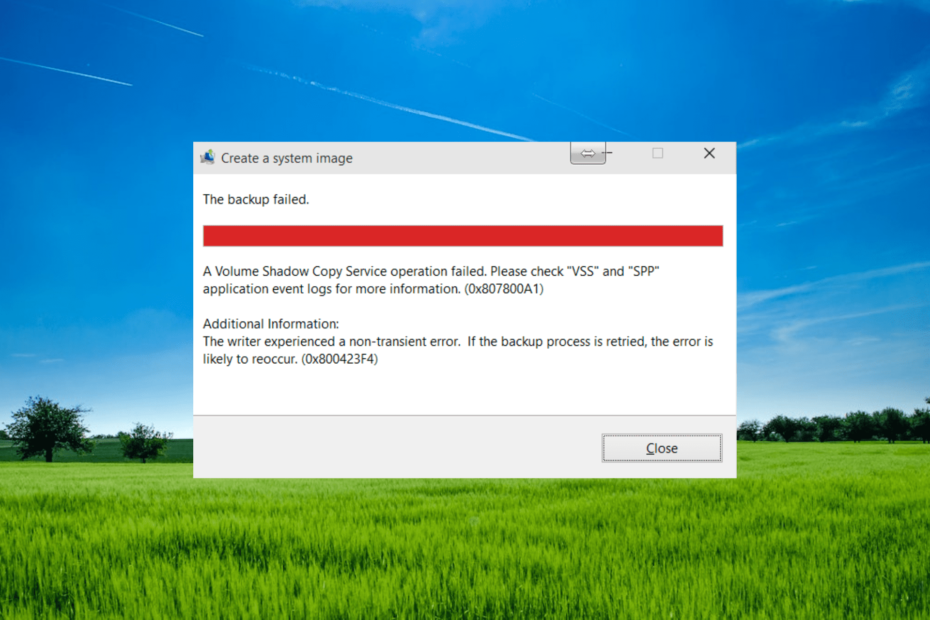
איקסהתקן על ידי לחיצה על הורד את הקובץ
- הורד והתקן את Fortect במחשב האישי שלך.
- הפעל את הכלי ו התחל לסרוק
- לחץ לחיצה ימנית על לְתַקֵן, ותקן זאת תוך מספר דקות.
- 0 הקוראים כבר הורידו את Fortect עד כה החודש
0x800423f4 שגיאת VSS מתרחשת כאשר פעולת גיבוי או שחזור באמצעות Volume Shadow Copy Service (VSS) נכשל. שגיאה זו מציינת שנפח האחסון אוזל בשטח או שיש בעיה בשירות VSS עצמו.
השגיאה 0x800423f4 יכולה להתרחש מכמה סיבות, כגון שטח דיסק לא מספיק, התנגשות עם גיבוי אחר תוכנות או תוכניות אנטי-וירוס, אחסון Shadow Copy פגום, קבצי מערכת פגומים או בעיות עם VSS סופרים.
מה גורם לשגיאת 0x800423f4 VSS?
בואו נסתכל מקרוב על כמה מהגורמים הנפוצים לשגיאה 0x800423f4:
- אין מספיק מקום בדיסק: אם אין מספיק מקום פנוי בכונן שבו נוצרת תמונת ה-VSS, תמונת המצב עלולה להיכשל ולגרום לקוד השגיאה.
- כשל בכותב VSS או בספק: ה כותב VSS או ספק עלול להיכשל מסיבות שונות, כגון תצורה שגויה, הרשאות או בעיות תאימות עם תוכנות אחרות במערכת.
- גיבוי של צד שלישי או הפרעות בתוכנת אנטי-וירוס:תוכנת אנטיוירוס שמשתמש ב-VSS יכול לפעמים להפריע לפעולות VSS ולגרום לשגיאות.
- פגיעה בקובץ המערכת: קבצי מערכת פגומים או פגומים יכולים גם הם לגרום לשגיאות VSS.
- הגדרות VSS שהוגדרו בצורה לא נכונה: תצורה שגויה של הגדרות VSS יכולה גם לגרום לקוד השגיאה 0x800423f4. לדוגמה, אם אזור האחסון VSS אינו מוגדר כהלכה, תהליך יצירת תמונת ה-VSS עלול להיכשל.
כיצד אוכל לתקן את שגיאת VSS 0x800423f4?
1. בדוק והפעל את שירות Volume Shadow Copy
- הקש על חלונות + ר במקלדת כדי לפתוח את תיבת הדו-שיח הפעלה והקלד services.msc לתוך התיבה ולחץ להיכנס.
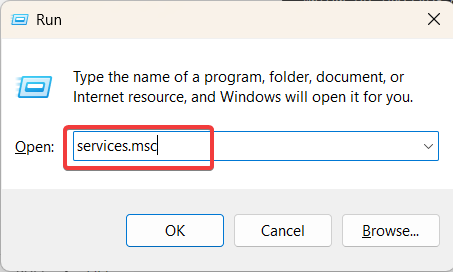
- בחלון השירותים, אתר את ה נפח צל עותק שירות ולחץ עליו פעמיים כדי לפתוח את חלון המאפיינים שלו.
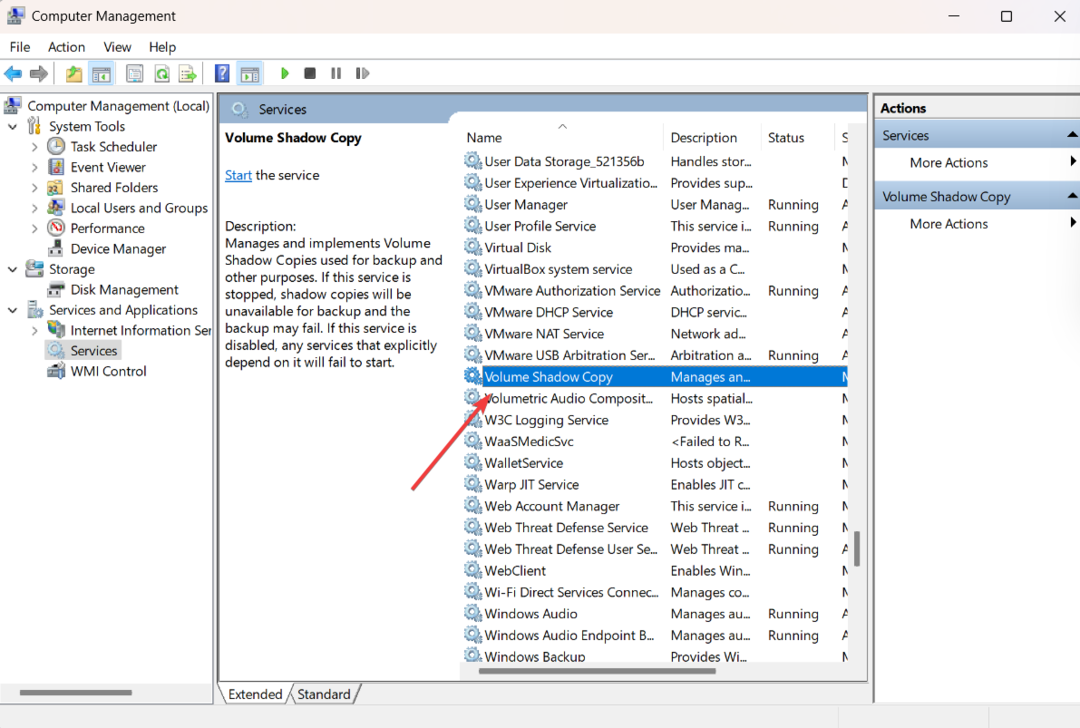
- הגדר את סוג ההפעלה ל אוֹטוֹמָטִי אוֹ מדריך ל.
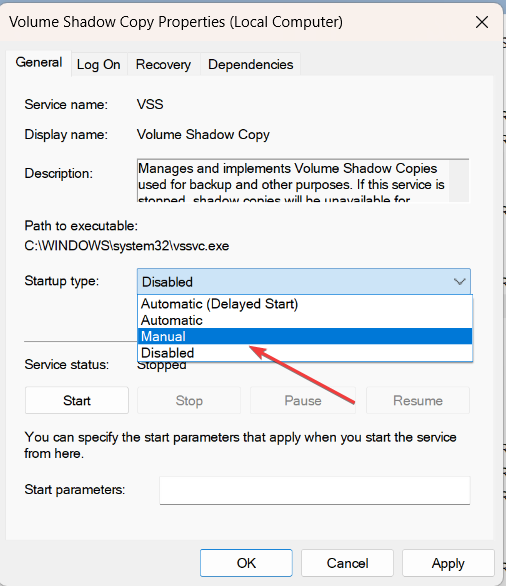
- אם השירות הופסק או מושהה, לחץ על הַתחָלָה לחצן כדי להפעיל מחדש את השירות. לאחר מכן, לחץ להגיש מועמדות ואז בסדר כדי לשמור את השינויים.
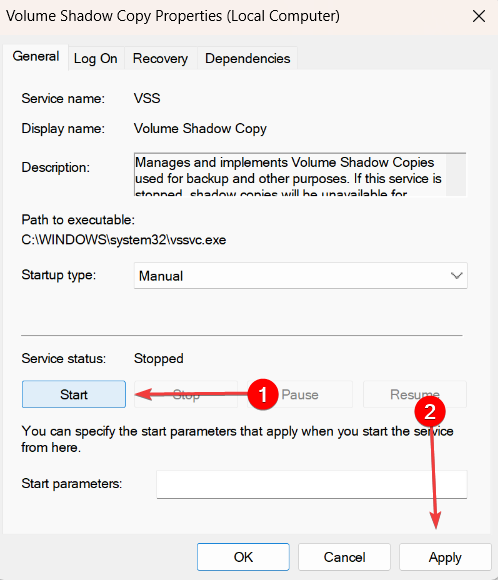
לאחר מכן, סגור את חלון השירות ונסה מחדש את תהליך הגיבוי. אם השגיאה 0x800423f4 נמשכת, נסה את השיטה הבאה.
2. השבת את חומת האש של Windows Defender ואת תוכנית האנטי-וירוס
2.1 השבת את חומת האש של Windows Defender
- ללחוץ חלונות + ר כדי לפתוח את תיבת הדו-שיח הפעלה, הקלד firewall.cpl, ולחץ בסדר או לחץ להיכנס.
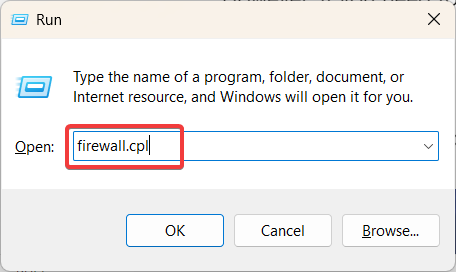
- בסרגל הצד השמאלי של חלון חומת האש של Windows Defender, לחץ על הפעל או כבה את חומת האש של Windows Defender.
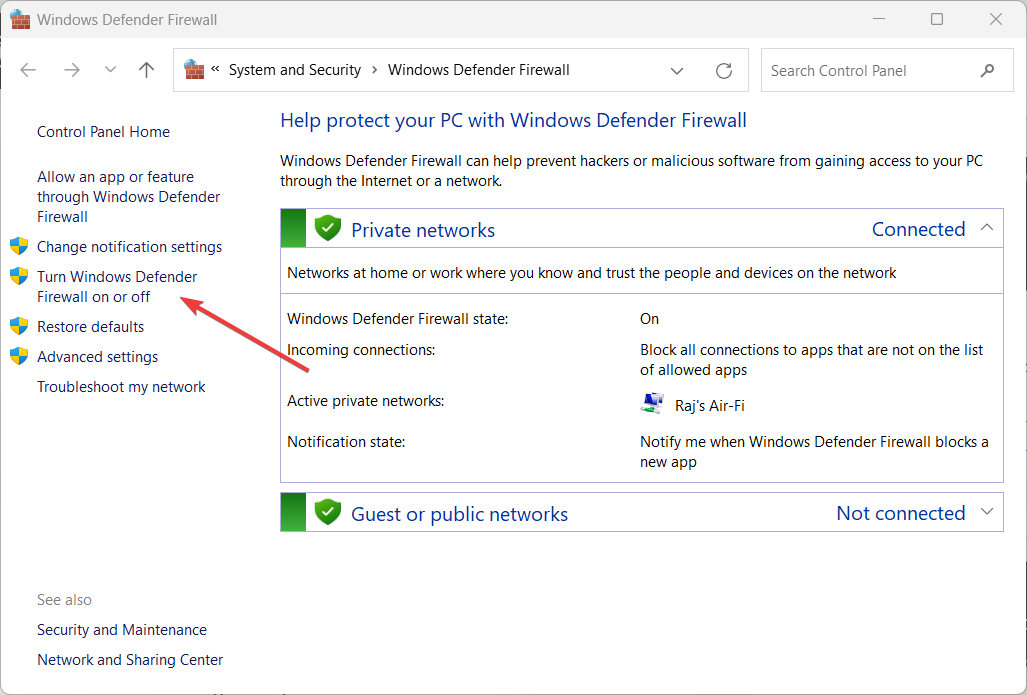
- בחר כבה את חומת האש של Windows Defender (לא מומלץ) תחת הגדרות הרשת הפרטית והציבורית ולאחר מכן לחץ בסדר כדי לשמור את השינויים.
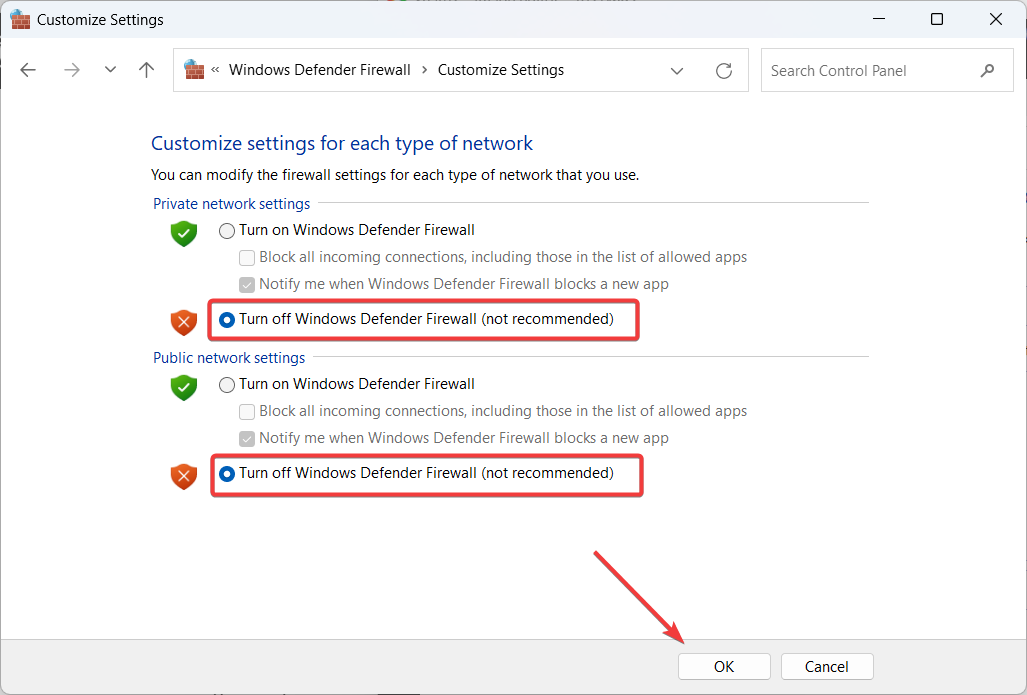
2.2 השבת את תוכנית האנטי וירוס
- לחץ על הצג סמלים מוסתרים לחצן בשורת המשימות כדי להציג סמלים מוסתרים ולחץ על אבטחת Windows סמל.
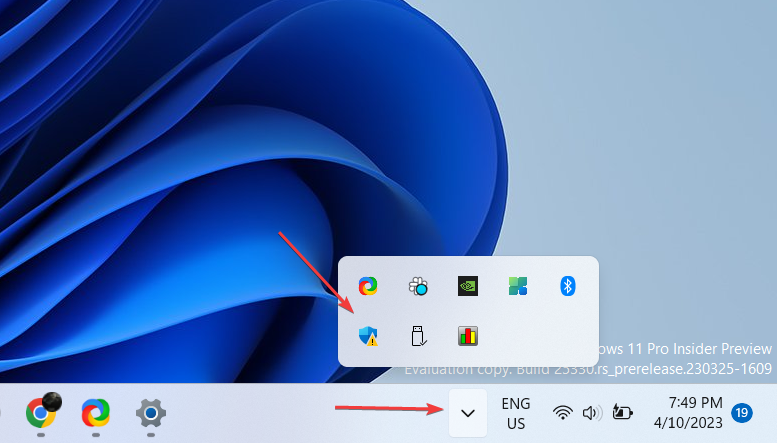
- נווט אל הגנה מפני וירוסים ואיומים בחלונית השמאלית ולחץ נהל הגדרות מתחת הגדרות הגנה מפני וירוסים ואיומים בחלונית הימנית.

- לאחר מכן, כבה את המתג מתחת הגנה בזמן אמת.
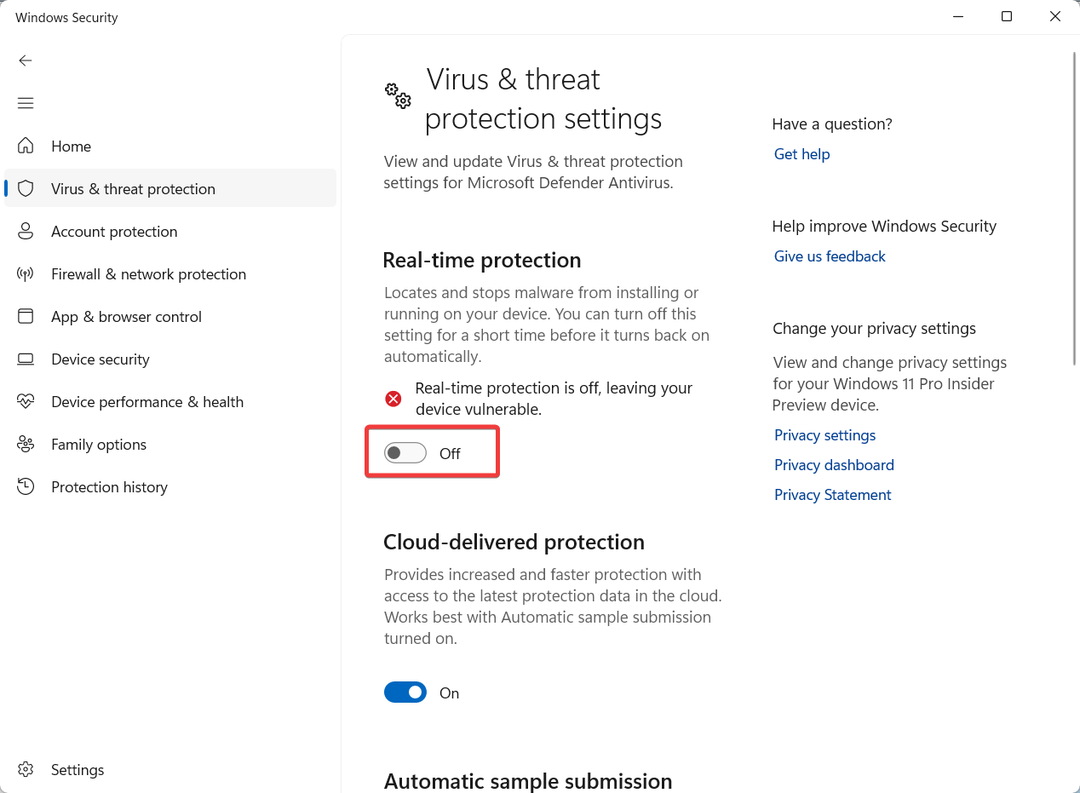
טיפ מומחה:
ממומן
קשה להתמודד עם כמה בעיות במחשב, במיוחד כשמדובר בקבצי מערכת ומאגרים חסרים או פגומים של Windows שלך.
הקפידו להשתמש בכלי ייעודי, כגון Fortect, אשר יסרוק ויחליף את הקבצים השבורים שלך בגרסאות הטריות שלהם מהמאגר שלו.
לא מומלץ להשבית את האנטי וירוס מטעמי הגנה מפני וירוסים ואבטחה. עם זאת, אם אתה צריך לפתור שגיאה של Volume Shadow Copy Service, אתה יכול להשבית זמנית את האנטי וירוס ולבדוק אם הבעיה נמשכת.
לאחר כיבוי תוכנית האנטי וירוס, בדוק אם אותה בעיה חוזרת. לאחר מכן, הפעל מחדש במהירות את תוכנית האנטי-וירוס כדי לשמור על המחשב שלך מוגן.
3. בדוק אם יש שגיאות בכונן הקשיח
- פתח את סייר Windows על ידי לחיצה על חלונות + ה במקלדת שלך.
- לחץ לחיצה ימנית על כונן C ובחר נכסים.
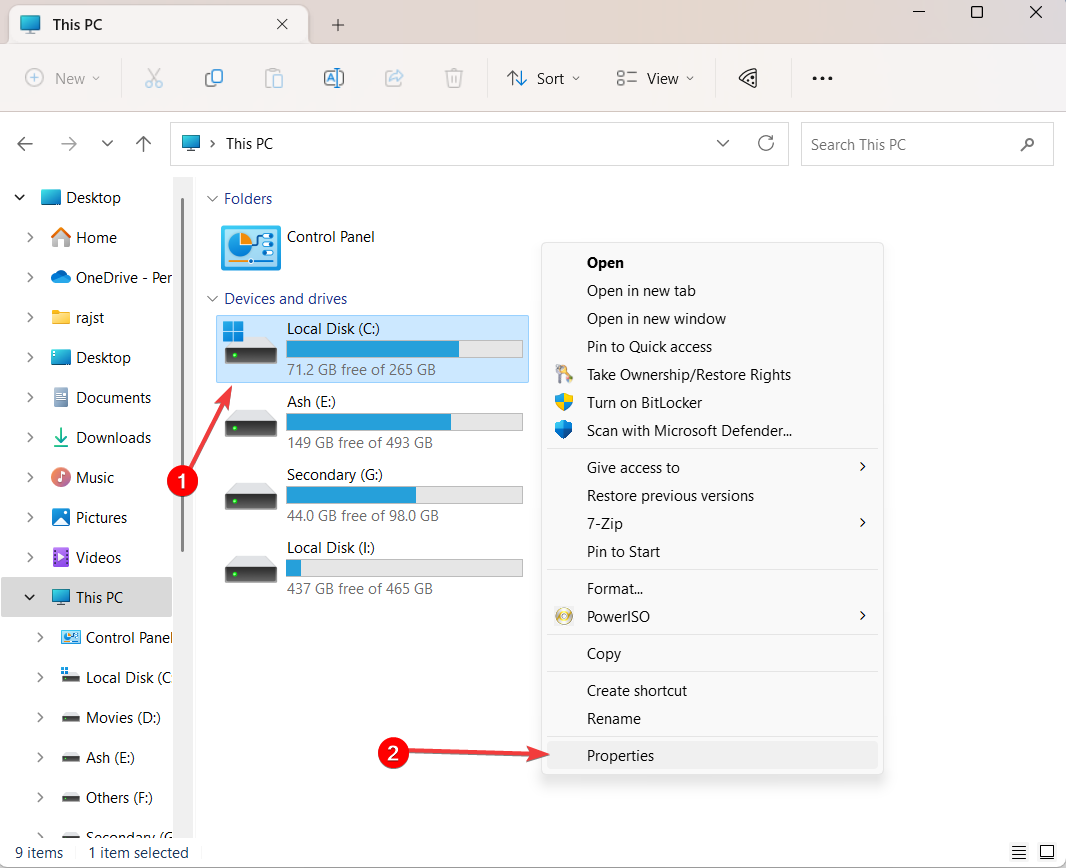
- בתוך ה נכסים חלון, לחץ על כלים לשונית.
- תחת בדיקת שגיאות בקטע, לחץ על חשבון כפתור או בדוק עכשיו לַחְצָן.
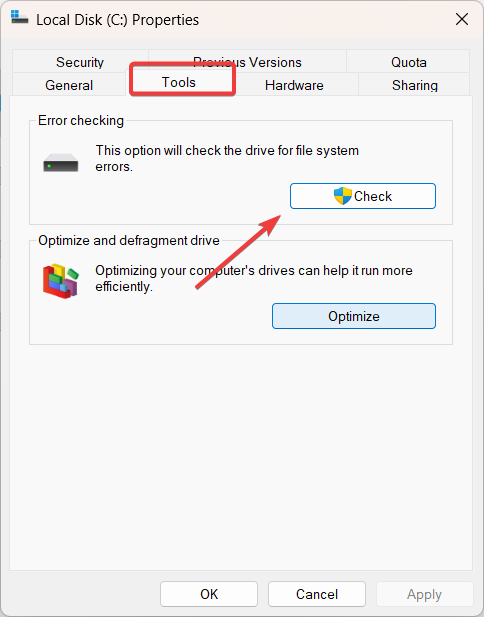
- בחלון הדו-שיח בדיקת שגיאות, לחץ על סרוק כונן אוֹפְּצִיָה.
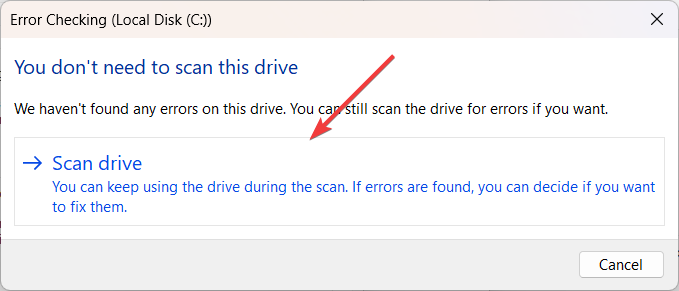
- Igdkmd64.sys: כיצד לתקן BSoD זה ב-Windows 11
- קוד שגיאה 0xc00002e3 BSoD: כיצד לתקן את זה
- שגיאת Ksecdd.sys BSoD: 4 דרכים לתקן את זה
- UnrealCEFSubProcess: מה זה ואיך לתקן את המעבד הגבוה שלו
- כיצד לתקן שגיאת התנגשות חתימת דיסק ב-Windows 11
- ללחוץ חלונות + ר כדי לפתוח את לָרוּץ תיבת פקודה, הקלד cmd, החזק את Ctrl + מִשׁמֶרֶת מקש, ולחץ בסדר כדי להפעיל את שורת הפקודה כמנהל.

- נְקִישָׁה כן על בקרת חשבון משתמש (UAC) חלון הנחיה.
- בחלון שורת הפקודה, הקלד את הפקודה הבאה ולחץ להיכנס:
sfc /scannow
- המתן עד שכלי SFC ישלים את הסריקה, ואז הפעל את הכלי Deployment Image Servicing and Management (DISM). כדי לעשות זאת, הקלד את הפקודות הבאות ולחץ להיכנס אחרי כל אחד:
DISM /Online /Cleanup-Image /ScanHealthDISM /Online /Cleanup-Image /RestoreHealth
- לאחר הפעלת הכלים SFC ו-DISM, הפעל מחדש את המחשב כדי להבטיח שכל השינויים שנעשו על ידי הכלים ייכנסו לתוקף.
הפעלת הכלים SFC ו-DISM יכולה לעזור לתקן בעיות עם קבצי מערכת ותמונות Windows, בהתאמה.
5. רשום מחדש את תצורת ה-VSS
- ללחוץ חלונות + ר כדי לפתוח את לָרוּץ תיבת פקודה, הקלד cmd, החזק את Ctrl + מִשׁמֶרֶת מקש, ולחץ בסדר כדי להפעיל את שורת הפקודה כמנהל.

- נְקִישָׁה כן על בקרת חשבון משתמש (UAC) חלון הנחיה.
- הקלד את הפקודה הבאה בזו אחר זו ולחץ להיכנס אחרי כל אחד:
נטו עצור לעומתnet stop swprvregsvr32 /s ole32.dllregsvr32 /s oleaut32.dllregsvr32 /s vss_ps.dllvssvc /registerregsvr32 /s /i swprv.dllregsvr32 /s /i eventcls.dllregsvr32 /s es.dllregsvr32 /s stdprov.dllregsvr32 /s vssui.dllregsvr32 /s msxml.dllregsvr32 /s msxml3.dllregsvr32 /s msxml4.dllCD /d %systemroot%\syswow64regsvr32 /s ole32.dllregsvr32 /s vss_ps.dllregsvr32 /s es.dllregsvr32 /s stdprov.dllregsvr32 /s msxml3.dllregsvr32 /s msxml.dllregsvr32 /s msxml4.dll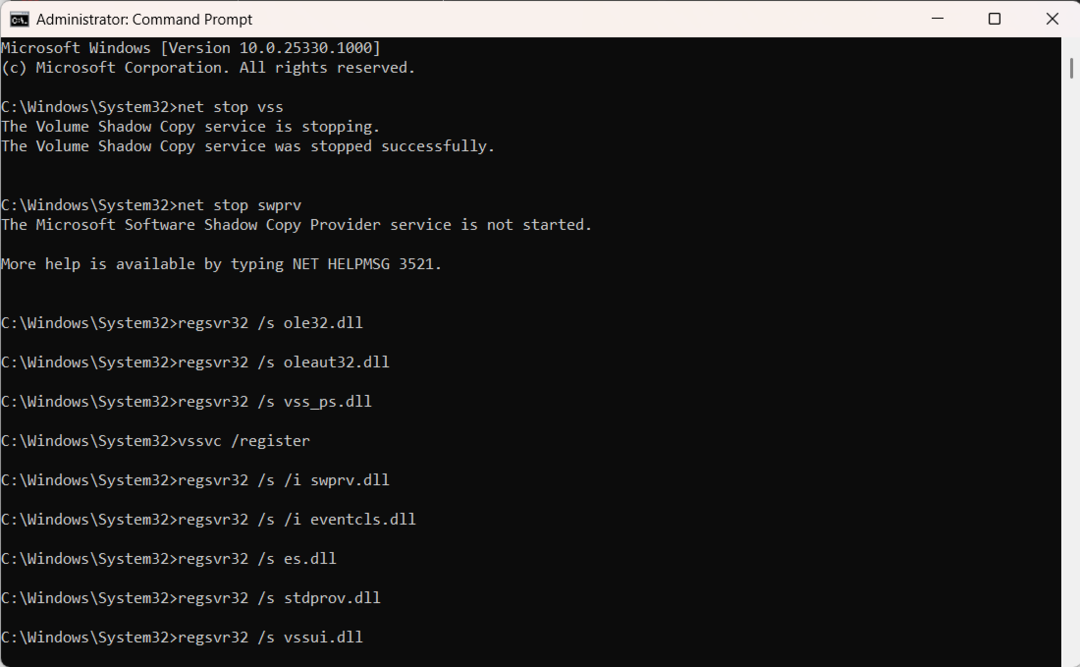
- הפעל מחדש את המחשב, נסה מחדש את הגיבוי ובדוק אם ה-0x800423f4 מופיע שוב.
6. תיקון VSS Writers
- פתח את שורת הפקודה עם הרשאות ניהול.
- הקלד את הפקודה הבאה ולחץ להיכנס כדי לרשום את כל כותבי Volume Shadow Copy Service (VSS) המותקנים כעת במערכת:
כותבי רשימת vssadmin - לאחר מכן, אשר את כל כותבי ה-VSS מדינות מציגים יַצִיב. שימו לב לכל סופר שנמצא כרגע במצב של כישלון.
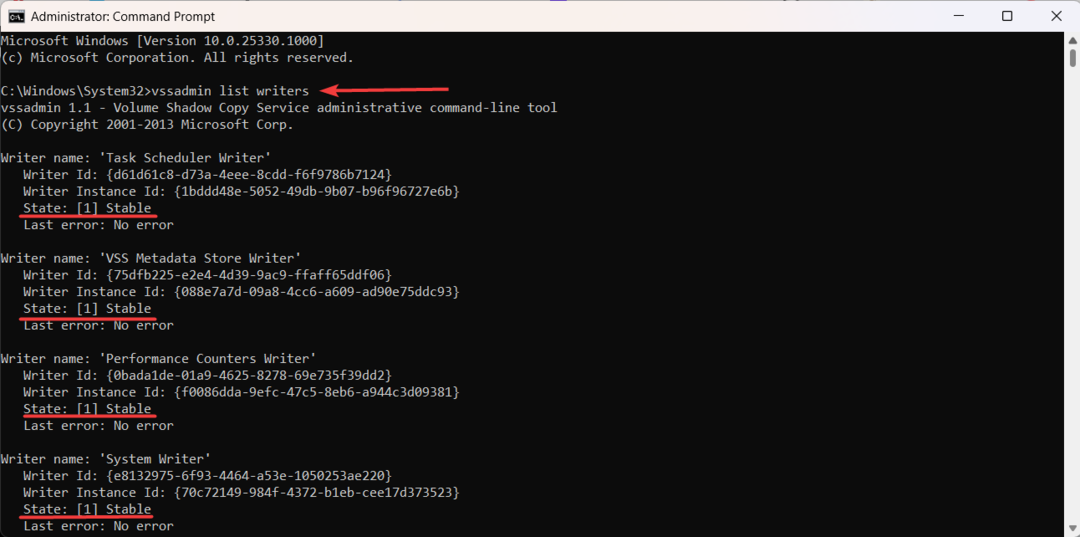
- לאחר מכן, לחץ חלונות + ר, הקלד services.msc, והכה להיכנס כדי לפתוח את אפליקציית השירותים.
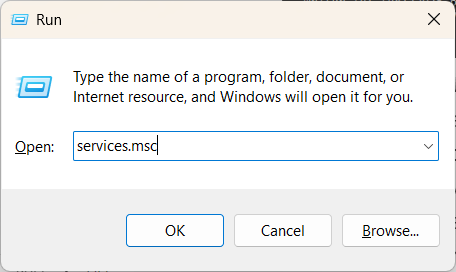
- אתר את השירות עבור כותבי VSS שנכשלו ולחץ עליו פעמיים.
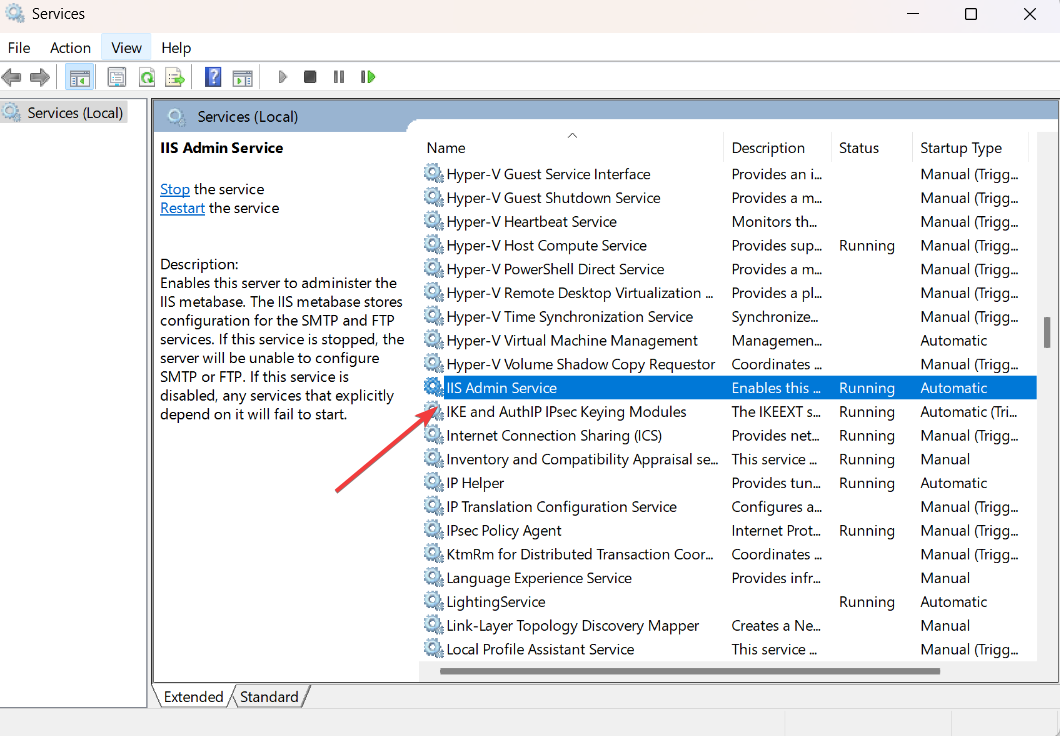
- לאחר מכן, לחץ על תפסיק לחצן להפסקת השירותים.
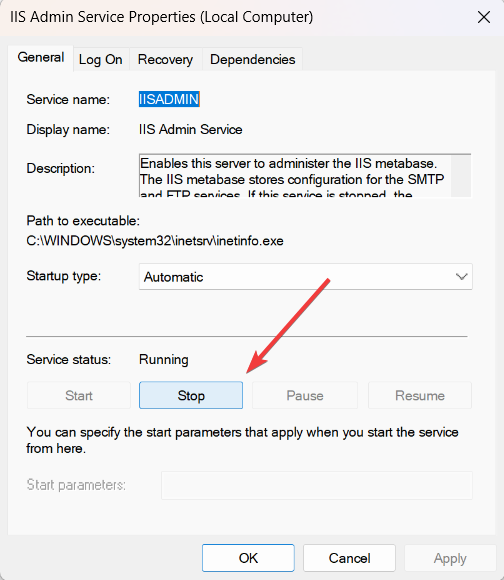
- לאחר מכן, פתח את מנהל המשימות עם Ctrl + מִשׁמֶרֶת + יציאה מקשי קיצור ולהרוג את התהליכים הקשורים לכותבי VSS שנכשלו.
- חזור למסוף השירותים והפעל מחדש את השירותים שהפסקת קודם לכן על ידי לחיצה הַתחָלָה.
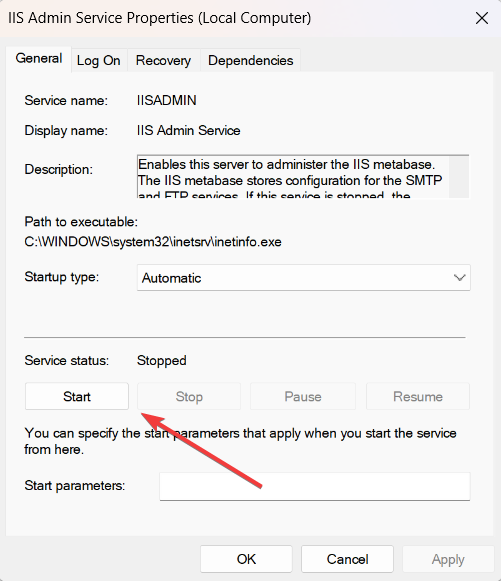
- חזור אל המוגבה שורת פקודה והפעל שוב את הפקודה למטה כדי לוודא שכותבי ה-VSS רשומים כעת כיציבים:
כותבי רשימת vssadmin
חשוב לשמור על בטיחות הנתונים שלך על ידי מגבה את זה באופן קבוע. לפיכך, חיוני לטפל בקוד השגיאה 0x800423f4 בהקדם האפשרי. על ידי ביצוע שלבים אלה, תוכל לפתור את השגיאה ולהמשיך לגבות את הנתונים שלך ללא בעיות.
עדיין נתקלים בבעיות?
ממומן
אם ההצעות לעיל לא פתרו את הבעיה שלך, המחשב שלך עלול להיתקל בבעיות קשות יותר של Windows. אנו מציעים לבחור בפתרון הכל-באחד כמו Fortect לתקן בעיות ביעילות. לאחר ההתקנה, פשוט לחץ על הצג ותקן לחצן ולאחר מכן לחץ התחל תיקון.
